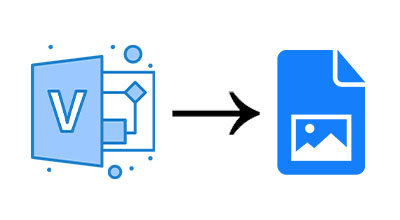
Microsoft Visio הוא אפליקציית דיאגרמות ועיבוד תמונות פופולרית המשמשת ליצירת דיאגרמות טכניות וניהוליות. VSDX הוא פורמט הקובץ המוגדר כברירת מחדל לשמירת קובצי ציור. במקרים מסוימים, ייתכן שנצטרך לשמור דיאגרמות של Visio כתמונות PNG או JPEG באופן פרוגרמטי. תמונות קלות להבנה במצבים רבים שבהם קשה לתפוס את Visio. המרת דיאגרמות Visio לתמונות מאפשרת לשתף את הציורים שלך עם מגוון רחב של אנשים. במאמר זה נלמד כיצד להמיר את Visio לתמונה ב-Python.
מאמר זה יעסוק בנושאים הבאים:
- Python Visio to Image Converter - הורדה חינם
- המר דיאגרמת Visio ל-PNG
- המר דיאגרמת Visio ל-JPG
- שמור עמוד ספציפי של דיאגרמת Visio כתמונה ב-Python
ממיר Python Visio לתמונות - הורדה חינם
להמרת ציורי Visio לתמונות, נשתמש ב-Aspose.Diagram for Python. ה-API מאפשר יצירה, עריכה, המרה ועיבוד דיאגרמות של MS Visio. זה גם מקל על מניפולציה של תבניות הקבצים הנתמכות של Visio עם מאפיינים ושיטות קלים לשימוש.
ה-API חושף את המחלקה Diagram, שהיא אלמנט השורש של היררכיית האובייקטים של Visio. הוא מספק את השיטה Save(string filename, SaveFileFormat format) לשמירת הדיאגרמה בקובץ בפורמט מוגדר. בנוסף, ה-API מספק את ספירת SaveFileFormat לבחירת הפורמט לשמירת דיאגרמות. אנו יכולים גם לציין אפשרויות שמירה נוספות בעת עיבוד דפי דיאגרמה לתמונות באמצעות המחלקה ImageSaveOptions.
אנא הורד את החבילה או התקן את ה-API מ-PyPI באמצעות פקודת ה-pip הבאה במסוף:
pip install aspose-diagram-python
המר את Visio לתמונת PNG ב- Python
אנו יכולים לשמור בקלות דיאגרמת Visio כ-PNG על ידי ביצוע השלבים המפורטים להלן:
- טען קובץ Visio קלט באמצעות המחלקה Diagram.
- קרא למתודה save() כדי לשמור אותה כתמונה. זה לוקח את נתיב קובץ התמונה הפלט ואת SaveFileFormat.PNG כארגומנטים.
דגימת הקוד הבאה מראה כיצד להמיר דיאגרמת Visio ל-PNG ב-Python.
# דוגמה זו מדגימה כיצד להמיר דיאגרמת Visio לתמונת PNG.
import aspose.diagram
from aspose.diagram import *
# אתחול מחלקה דיאגרמה
diagram = Diagram("C:\Files\sample.vsdx")
# שמור דיאגרמה בפורמט png
diagram.save("C:\Files\Visio_out.png", SaveFileFormat.PNG)
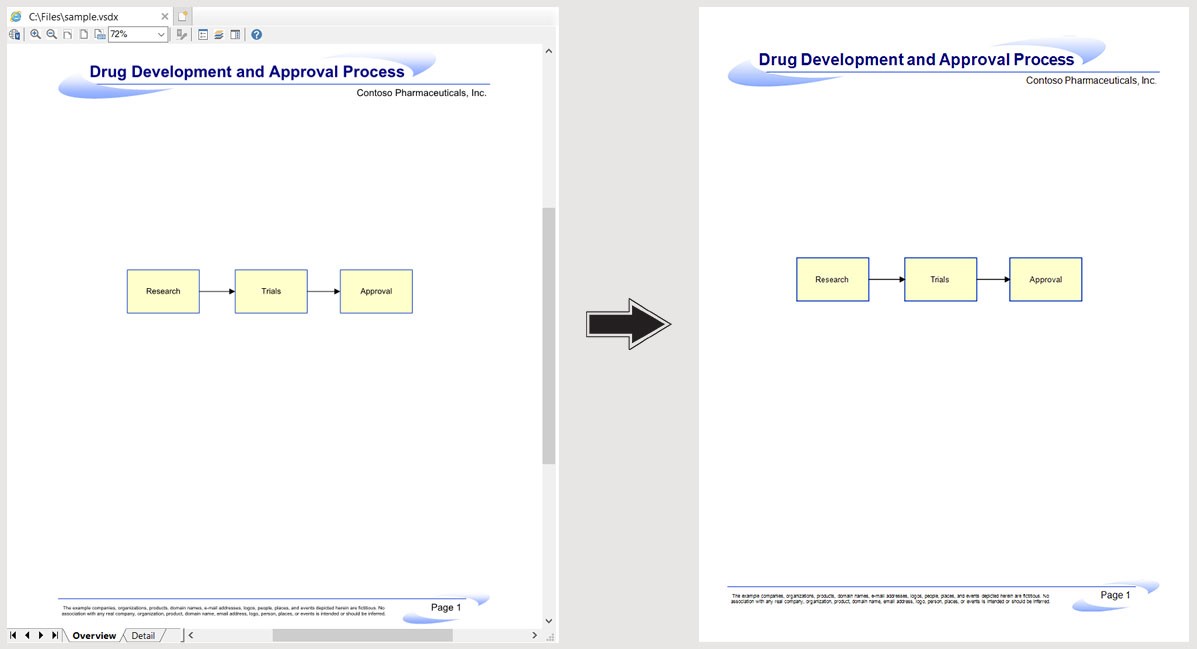
המר את Visio לתמונת PNG באמצעות Python.
המר את Visio לתמונת JPG ב- Python
באופן דומה, אנו יכולים להמיר דיאגרמת Visio לתמונת JPG על ידי ביצוע השלבים המפורטים להלן:
- טען קובץ Visio קלט באמצעות המחלקה Diagram.
- קרא למתודה save() עם נתיב קובץ הפלט Image ו- SaveFileFormat.JPEG כארגומנטים.
דגימת הקוד הבאה מראה כיצד להמיר דיאגרמת Visio ל-JPG ב-Python.
# דוגמה זו מדגימה כיצד להמיר דיאגרמת Visio לתמונת JPG.
import aspose.diagram
from aspose.diagram import *
# אתחול מחלקה דיאגרמה
diagram = Diagram("C:\Files\sample.vsdx")
# שמור דיאגרמה בפורמט png
diagram.save("C:\Files\Visio_out.jpg", SaveFileFormat.JPEG)
שמור עמוד ספציפי של Visio כתמונה ב-Python
אנו יכולים גם לציין אפשרויות שמירת תמונה ולשמור כל עמוד ספציפי של דיאגרמת Visio כתמונה על ידי ביצוע השלבים המפורטים להלן:
- ראשית, טען קובץ Visio קלט באמצעות המחלקה Diagram.
- לאחר מכן, צור מופע של המחלקה ImageSaveOptions.
- לאחר מכן, ציין את ה-pageindex לשמירה כתמונה.
- לבסוף, קרא למתודה save() כדי לשמור אותה כתמונה. זה לוקח את נתיב קובץ התמונה הפלט ואת ImageSaveOptions כארגומנטים.
דוגמת הקוד הבאה מראה כיצד להמיר עמוד ספציפי של דיאגרמת Visio לתמונה ב- Python.
# דוגמה זו מדגימה כיצד להגדיר אפשרויות שמירה ולשמור עמוד ספציפי של Visio ב-PNG.
import aspose.diagram
from aspose.diagram import *
# אתחול מחלקה דיאגרמה
diagram = Diagram("C:\Files\sample.vsdx")
# שמור דיאגרמה כ-PNG
options = saving.ImageSaveOptions(SaveFileFormat.PNG)
# שמור עמוד אחד בלבד, לפי אינדקס עמודים
options.page_index = 1
# שמור את הדיאגרמה בפורמט PNG
diagram.save("C:\Files\ExportPageToImage_out.png", options)

שמור עמוד ספציפי של Visio כתמונה ב-Python.
קבל רישיון זמני בחינם
אתה יכול לקבל רישיון זמני בחינם כדי לנסות את הספרייה ללא מגבלות הערכה.
סיכום
במאמר זה למדנו כיצד:
- טען קובץ דיאגרמת Visio קיים;
- ציין אפשרויות שמירת תמונה;
- שמור דיאגרמות Visio כתמונות PNG או JPEG/JPG ב-Python.
מלבד המרת Visio לתמונה ב-Python, אתה יכול ללמוד עוד על Aspose.Diagram עבור Python API באמצעות תיעוד. בכל מקרה של אי בהירות, אנא אל תהסס לפנות אלינו ב[פורום התמיכה החינמי] שלנו19.